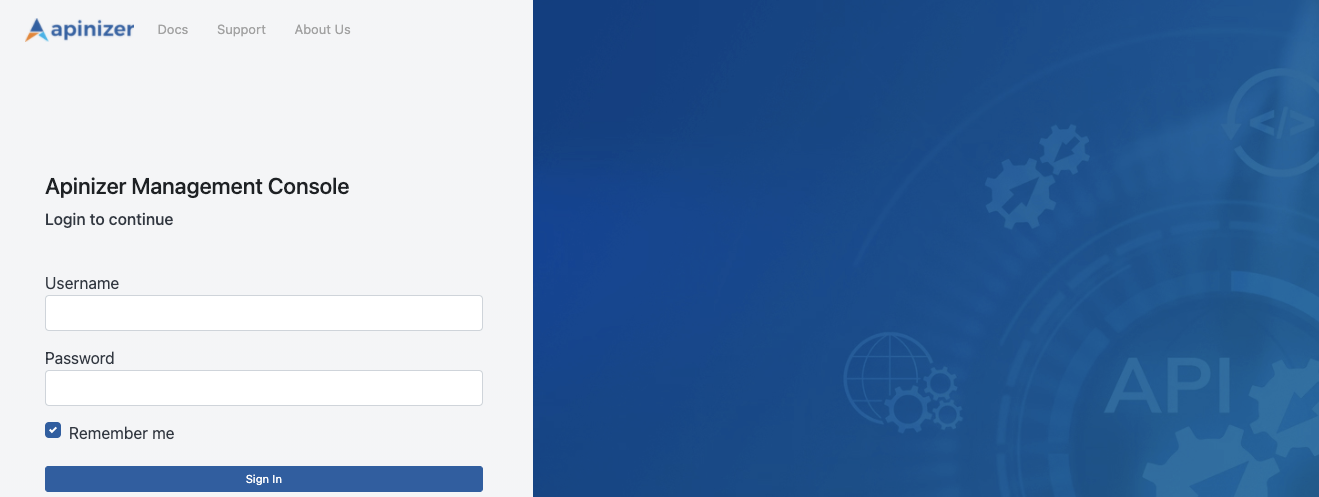Apinizer Kurulumu ve Ayarları
Bu doküman, Apinizer API Yönetim Platformunun kurulumunu anlatmaktadır.
1) Giriş
Apinizer Kubernetes Plartformu üzerinde çalışan, API Manager (Yönetim Konsolu), Gateway ve Cache Server isimlerde üç tane bileşenden oluşur.
API Manager (Yönetim Konsolu) : API Manager, API'lerin, Politikaların, Kullanıcı, Credintal'ların ve konfigürasyonların tanımladığı ve API Trafik ve Analtik verilerinin görüntülenip analiz edildiği web tabanlı bir yönetim arayüzüdür.
Gateway Server: Apinizer'in en önemli bileşenidir. İstemcilerden gelen isteklerin karşılandığı noktadır. Aynı zamanda Politika Uygulama Noktası (Policy Enforcement Point) olarak görev yapar. Gelen isteği tanımlanmış politikalara uygun şekilde işleyerek ilgili Backend API/Servise yönlendirir. Yönlendirme yaparken yük dengeleyici olarak çalışabilir. TLS/SSL sonlandırması burada yapılır. Backend API/Servisten dönen yanıtı da yine tanımlı politikalara uygun olarak işleyerek istemciye gönderir. Bu esnada yapılan tüm işlemleri kayıt altına alarak asenkron olarak log sunucusuna gönderir. Hassas verilerin kayıt altına alınması işini, belirlenen kurallara (silme, maskeleme, şifreleme) uygun şekilde ele alır. Her Gateway bir Ortam'a (Environment) ait olup, ayarları çalıştığı Ortam'a göre değişir. Apinizer'de birden fazla Ortam ve her bir Ortam'da da birden fazla Gateway olabilir.
Cache Server: Cache Server, dağıtılmış önbellekte saklayarak hem bileşenlerinin paylaştığı verileri yönetir, hem de performans iyileştirmesi sağlar.
Apinizer imajları Kubernetes ortamına deploy edildikten sonra Apinizer tarafından size verilen Lisans Anahtarını veri tabanına eklemeniz gerekir.
Apinizer kurulumu önce API Manager'ın kurulumu daha sonra Gateway ve Cache Server'ların çalışacağı ortamların tanımlanması ile devam eder.
2) Kurulum Öncesi Adımlar
Apinizer kurulumuna başlamadan önce, sunucularınızda Kubernetes Cluster, Replicaset MongoDB, isteğe bağlı olarak API Trafik ve Analitik verileri Apinizer üzerinden yönetilecekse Elasticsearch'ün kurulu olması gerekmektedir.
Kubernetes, MongoDB ve Log Sunucuları ortamalarınızda hazır ise bu bölümü atlayın.
- Kubernetes kurulumu için Kubernetes Kurulumu.
- MongoDB kurulumu için MongoDB Kurulumu.
- Elasticsearch kurulumu için Elasticsearch Kurulumu.
- Bulut(Cloud) ortamlarına kurulum için Bulut(Cloud) ortamlarına Kurulum.
- Çevrimdışı kurulumlar için Çevrimdışı Kubernetes, MongoDB ve Elasticsearch Kurulumu.
3) Kurulum ve Ayarlamalar
3.1) API Manager (Yönetim Konsolu) Kurulumu
API Manager, API'lerin, Politikaların, Kullanıcı, Credintal'ların ve konfigürasyonların tanımladığı ve API Trafik ve Analtik verilerinin görüntülenip analiz edildiği web tabanlı bir yönetim arayüzüdür.
API Manager'ın Kubernetes'e deployment'ı öncesi aşağıdaki değişkenleri kendi ortamınıza uygun şekilde konfigüre edin.
APINIZER_VERSION- Hangi Apinizer versiyonunu kuracağınızı belirten parametredir. Mevcut sürümleri görmek için lütfen tıklayınız. Yeni kurulumlarda her zaman en son sürümü kullanmanız önerilir. Sürüm notlarını incelemek için lütfen tıklayınız.MONGO_DBNAME- Apinizer konfigürasyonları için kullanılacak veritabanı URL bilgisi. Varsayılan olarak "apinizerdb" ismi kullanılması önerilir.MONGOX_IP veMONGOX_PORT-MongoDB sunucularına ait IP ve port bilgileri. MongoDB varsayılan portu 27017'dir.MONGO_USERNAME veMONGO_PASSWORD -MongoDB uygulamanıza ait Apinizer için tanımlanmış, ilgili veritabanı üzerinde yetkili ya da o veritabanı oluşturma yetkisine sahip olan kullanıcıya ait olan bilgiler.YOUR_LICENSE_KEY -Apinizer tarafından tarafınıza gönderilen lisans anahtarı.K8S_ANY_WORKER_IP -Apinizer kurulumu tamamlandığında herhangi bir web tarayıcıdan Apinizer Yönetim Konsolu arayüzüne erişebilmeniz için Kubernetes Cluster'ınızdan bir IP gerekmektedir. Bu genelde Kubernetes Worker sunucularından biri olarak tercih edilir ve daha sonra bir Yük Dağıtıcı (Load Balancer) ve DNS arkasına konulması önerilir.
MongoDB veritabanı bağlantı bilgilerinizi kubernetes deployment'larda Encoded bir şekilde kayıtlı olması tavsiye edilmektedir. Bunun için Linux tabanlı bir işletim sisteminin terminalinde aşağıdaki adımları uygulayın.
JAVA_OPTS API Manager'ın işletim sisteminde kullanacağı Java Memory bilgisi
DB_URL='mongodb://<MONGO_USERNAME>:<MONGO_PASSWORD>@<MONGO1_IP>:<MONGO1_PORT>,<MONGO2_IP>:<MONGO2_PORT>,<MONGO3_IP>:<MONGO3_PORT>/?authSource=admin&replicaSet=apinizer-replicaset'
DB_NAME=<MONGO_DBNAME>
//<MONGO_DBNAME> değişkeni için default önerimiz "apinizerdb" ismidir
echo -n ${DB_URL} | base64
//Bunun çıktısını bir sonraki adımda <ENCODED_URL> değişkeni yerine koyacağız
echo -n ${DB_NAME} | base64
//Bunun çıktısını bir sonraki adımda <ENCODED_DB_NAME> değişkeni yerine koyacağız
vi secret.yaml
Encode edilmiş db bilgilerinin yaml'da kullanımı
apiVersion: v1
kind: Namespace
metadata:
name: apinizer
---
apiVersion: v1
kind: Secret
metadata:
name: mongo-db-credentials
namespace: apinizer
type: Opaque
data:
dbUrl: <ENCODED_URL>
dbName: <ENCODED_DB_NAME>JAVA_OPTS API Manager'ın işletim sisteminde kullanacağı Java Memory bilgisi
kubectl apply -f secret.yaml
Encode edilmiş db bilgilerinin yaml'da kullanımı
env:
- name: SPRING_DATA_MONGODB_DATABASE
value: null
valueFrom:
secretKeyRef:
name: mongo-db-credentials
key: dbName
- name: SPRING_DATA_MONGODB_URI
value: null
valueFrom:
secretKeyRef:
name: mongo-db-credentials
key: dbUrlKubernetes Yetkilerinin Tanımlanması
Apinizer'ın oluşturulan Namespace'deki pod'lara erişim için Kubernetes API'sinin izinlerin tanımlanması gerekmektedir.
Kubernetes'de ClusterRole ve ClusterRoleBinding, Kubernetes küme düzeyinde rol ve rol atama mekanizmalarını sağlar. Bu iki kaynak, küme yöneticilerinin ve uygulama geliştiricilerinin Kubernetes kaynaklarına erişim ve izinlerini yönetmelerini sağlar.
vi apinizer-role.yaml
YML
POWERSHELL
|
Ortam (Environment) yönetimleri API Manager üzerinden yapılacaksa, Apinizer'ın Kubernetes API'lerine erişip, Namespace, Deployment, Pod, Service oluşturma, silme, güncelleme ve izleme işlemlerini yapabilmesi için yetkilerin tanımlanması gerekir. Aşağıdaki adımda, Kubernetes üzerinde Role ve RoleBinding oluşturup yetkiler tanımlanır.
Not: Eğer ortamlar Apinizer üzerinden yönetilmeyecekse aşağıdaki izinler yeterli olacaktır.
---
apiVersion: rbac.authorization.k8s.io/v1
kind: ClusterRoleBinding
metadata:
name: apinizer-role-binding
roleRef:
apiGroup: rbac.authorization.k8s.io
kind: ClusterRole
name: apinizer-role
subjects:
- apiGroup: rbac.authorization.k8s.io
kind: Group
name: system:serviceaccounts
---
kind: ClusterRole
apiVersion: rbac.authorization.k8s.io/v1
metadata:
name: apinizer-role
rules:
- apiGroups:
- ''
resources:
- services
- namespaces
- pods
- endpoints
- pods/log
- secrets
verbs:
- get
- list
- watch
- update
- create
- patch
- deleteAPI Manager'in Kubernetes'e deployment'ı
Aşağıdaki örnek yaml dosyasını sistemlerinize uygun olacak şekilde değiştirerek Kubernetes Cluster'ınıza yükleyin.
vi apinizer-api-manager-deployment.yamlapiVersion: apps/v1
kind: Deployment
metadata:
name: manager
namespace: apinizer
spec:
replicas: 1
selector:
matchLabels:
app: manager
version: v1
strategy:
type: Recreate
template:
metadata:
labels:
app: manager
version: v1
spec:
containers:
- env:
- name: JAVA_OPTS
value: ' -Xmx2048m -Xms2048m -Dlog4j.formatMsgNoLookups=true'
- name: SPRING_PROFILES_ACTIVE
value: prod
- name: SPRING_DATA_MONGODB_URI
valueFrom:
secretKeyRef:
key: dbUrl
name: mongo-db-credentials
- name: SPRING_DATA_MONGODB_DATABASE
valueFrom:
secretKeyRef:
key: dbName
name: mongo-db-credentials
name: manager
image: apinizercloud/manager:<APINIZER_VERSION>
imagePullPolicy: IfNotPresent
ports:
- containerPort: 8080
protocol: TCP
resources:
limits:
cpu: 1
memory: 3Gi
startupProbe:
failureThreshold: 3
httpGet:
path: /apinizer/management/health
port: 8080
scheme: HTTP
initialDelaySeconds: 60
periodSeconds: 30
successThreshold: 1
timeoutSeconds: 30
readinessProbe:
failureThreshold: 3
httpGet:
path: /apinizer/management/health
port: 8080
scheme: HTTP
initialDelaySeconds: 60
periodSeconds: 30
successThreshold: 1
timeoutSeconds: 30
livenessProbe:
failureThreshold: 3
httpGet:
path: /apinizer/management/health
port: 8080
scheme: HTTP
initialDelaySeconds: 60
periodSeconds: 30
successThreshold: 1
timeoutSeconds: 30
dnsPolicy: ClusterFirst
restartPolicy: Always
hostAliases:
- ip: "<IP_ADDRESS>"
hostnames:
- "<DNS_ADDRESS_1>"
- "<DNS_ADDRESS_2>"MongoDB hostname üzerinden bağlancaksa API Manager yaml dosyasına host alias eklenir
Apinizer Manager'ın MongoDB veritabanına bağlanabilmesi için host alias'ların tanımlanması gerekebilmektedir.
Örnek olarak yaml'a, "containers" anahtar değeriyle aynı seviyeye aşağıdaki gibi bir girdi eklenebilir.
spec:
hostAliases:
- ip: "127.0.0.1"
hostnames:
- "mongodbserver1.ins.org"
- "mongodbserver1"
- ip: "10.1.2.3"
hostnames:
- "foo.remote"Ortam Değişkenleri
Apinizer API Manager, Spring Boot alt yapısından çalışır. Spring Boot'da Ortam değişkenlerini genellikle alt çizgi (_) kullanarak ve büyük harfle ifade eder. Bu nedenle örneğin, spring.servlet.multipart.max-file-size ve spring.servlet.multipart.max-request-size özelliklerini ortam değişkenleri olarak ayarlarken alt çizgi kullanmanız gerekebilir.
Örnek: SPRING_SERVLET_MULTIPART_MAX_FILE_SIZE ve SPRING_SERVLET_MULTIPART_MAX_REQUEST_SIZE ortam değişkenlerini olarak tanımlayabilirsiniz.
env:
- name: SPRING_SERVLET_MULTIPART_MAX_FILE_SIZE
value: "20MB"
- name: SPRING_SERVLET_MULTIPART_MAX_REQUEST_SIZE
value: "50MB"
API Manager için Kubernetes Servis oluşturun:
vi apinizer-api-manager-service.yamlapiVersion: v1
kind: Service
metadata:
name: manager
namespace: apinizer
labels:
app: manager
spec:
selector:
app: manager
type: NodePort
ports:
- name: http
port: 8080
nodePort: 32080kubectl apply -f apinizer-api-manager-deployment.yaml
kubectl apply -f apinizer-api-manager-service.yamlAPI Manager Kubernetes üzerinde deploy olurken manager isminde ve NodePort tipinde bir Kubernetes servisi oluşturur. Bu servis kubernetes dışından API Manager'a erişim için gereklidir. Ancak sizi bu servisi silip Ingress veya kurumunuzda bağlantı yöntemi için hangi yapıyı kullanıyorsanız ona göre uyarlayın
Bu işlem sonrasında oluşturulan pod'u takip etmek ve logunu incelemek için aşağıdaki ilk kodu çalıştırıp pod ismi alınır ve ikinci kodda kullanılır.
kubectl get pods -n apinizer
kubectl logs PODADI -n apinizerApinizer imajları Kubernetes ortamına deploy edildikten sonra Apinizer tarafından size verilen Lisans Anahtarını veri tabanına eklemeniz gerekir.
API Manager lisans anahtarının girilmesi
Apinizer tarafından size verilen Lisans Anahtarını aşağıdaki gibi bir .js dosyasında güncelleyip veri tabanındaki lisans bilgisi güncellenebilir.
vi license.jsdb.general_settings.updateOne(
{"_class":"GeneralSettings"},
{ $set: { licenseKey: '<YOUR_LICENSE_KEY>'}}
)Oluşturulan license.js MongoDB sunucusu üzerinde çalıştırılır. Matched = 1 şeklinde bir sonuç görülmesi beklenir.
mongosh mongodb://<MONGODB_IP>:<MONGO_PORT>/<MONGO_DBNAME> --authenticationDatabase "admin" -u "apinizer" -p "<MONGO_PASSWORD>" < license.jsNot: Matched = 1 şeklinde bir sonuç görülmesi beklenir.
Kurulum işlemi başarılı olduysa aşağıdaki adresten Apinizer API Manager (Yönetim Konsolu'na) erişebilirsiniz.
http://<K8S_ANY_WORKER_IP>:32080Varsayılan Kullanıcı Adı: admin
Varsayılan Kullanıcı Parola: Apinizer destek ekibinden yardım isteyin.
Apinizer Yönetim Konsoluna ilk girişiniz sonrasında şifrenizi değiştirmeniz önerilir.
Apinizer Manager'ı SSL ile Başlatmak
API Manager'ı SSL ile Başlatma adresindeki klavuzdan gerçekleştirebilirsiniz.
3.2) Bağlantı Yönetimi (Connection Management) Sayfalarında Yapılacak Ayarlar
Apinizer üzerinden akacak trafik loglarının nereye gönderileceği bilgisinin Apinizer'a tanımlanması gerekmektedir. Bu tanımlama Bağlantı Konfigürasyonları sayfasındaki Konnektörler aracılığıyla yapılmaktadır. Eğer özel bir seçiminiz yoksa Apinizer'ın Analitik ve İzleme kabiliyetlerinden tam manada yararlanabilmeniz için veri yönetimi de Apinizer'dan ayarlanacak şekilde bir Elasticsearch konnektörü kullanabilirsiniz.
Bu işlemler için kullanacağınız uygulamalara ait bağlantı tanımlarını Sistem Ayarları → Bağlantı Yönetimi sekmesindeki altındaki konnektörlere ayrılmış sayfalardan yapabilirsiniz.
API Trafik ve API Analitik verilerinizi kendi Log sistemleriniz ile yönetecekseniz size uygun entegrasyon ayarlarından uygun gördükleriniz tanımlanabilir.
3.3) Genel Ayarlar (System Settings) Sayfasında Yapılacak Ayarlar
Sistem Ayarları → Genel Ayarlar sayfasına giderek burada;
- Sistem üzerinden sunacağınız servisleri sunarken ilgili Worker ortamlarına tanımladığınız adreslerin sonuna bir değer eklenip eklenmeyeceği,
- Apinizer'ın üzerinde bulunduğu kubernetes ortamını Apinizer üzerinden yönetip yönetmeyeceğinizi,
- Log ayarları kapalı durumda olsa bile hatalı mesajlara ait logların bağlı konnektörlere gönderilip gönderilmeyeceği,
- Yönetim Konsolu arayüzüne giriş ve oturumda kalma süreleri ile ilgili ayarları,
- Her bir proxy'de tutulacak olan geri alma noktalarının sayıları,
- Uygulama log ve token log'larının tutulacağı/gönderileceği uygulamalar
ile ilgili değişiklikler yapılabilmektedir. Burada kurumunuz için uygun olan tanımlar yapılmalıdır.
Bu sayfa hakkında detaylı bilgi için tıklayınız.
3.4) Ağ Geçidi Ortamları (Gateway Environment) Sayfasında Yapılacak Ayarlar
Sistem Ayarları → Ağ Geçitleri sayfasında en az bir ortam (environment) oluşturularak yayınlanmalıdır.
Uygun bir ortam ismi verilerek konteynırlara lisansınıza ve sunucu miktarınıza uygun kaynaklar ile ayarlar girilir. Bu ortam ismi aynı zamanda ilgili ortamdaki uygulamaların çalışacağı kubernetes namespace'i olacaktır. Ardından Log yazmak istediğiniz ortamlara, Konnektör tanımları yapılarak ortamların log yazması sağlanır.
3.4.1) Kubernetes yönetimi Apinizer ile yapılıyor ise
Ağ Geçidi Ortamları sayfası hakkında detaylı bilgi için tıklayınız.
Burada yeni bir ortam seçeneği ile açılan sayfada ortamı hangi namespace'te oluşturacağınız, hangi adres üzerinden açacağınız, hangi konnektörleri bağlayacağınız gibi genel ayarlar ile worker ve cache uygulamalarının kaynakları ve JVM parametreleri ayarlanmalıdır.
3.4.2) Kubernetes yönetimi Apinizer ile yapılmıyor ise
Ağ Geçidi Ortamlarının Manuel Yönetimi hakkında detaylı bilgi için tıklayınız.
Kubernetes Cluster'ınızda aşağıdaki adımları izleyerek, 1 tane Namespace oluşturup bu Namespace içerisine worker ve cache adında iki tane deployment dosyası ve bu deploymentlardan sonra oluşacak Pod'lara erişim için Kubernetes Servisleri oluşturmalısınız.
Örnek:
Namespace (Zorunlu): prod
Deployment (Zorunlu): worker ve cache
Servis (Zorunlu): worker-http-service ve cache-http-service
Kubernetes ortamınıza Gateway için gerekli Environment'ları yüklemeden önce Apinizer API Manager'dan Sunucu Yönetimi Bölümüne giderek oluşturacağınız Kubernetes Namespace'i Apinizer'a Ortam (Environment) olarak ekleyin. Buradaki Environment ismi Kubernetes'deki Namespace'iniz ile aynı isimde olmalıdır.
Önemli: Environment'ı oluştururken Unpublished durumda olmalıdır. Kubernetes ortamında yüklemeler yapıldıktan sonra Published olarak tekrardan güncellenmesi gerekmektedir.
Aşağıdaki yaml dosyalarını kendi ortamlarınızı göre düzenleyip Kubernetes Cluster'larınıza yükleyin.
Namespace oluşturma;
vi apinizer-<NAMESPACE>-namespace.yamlapiVersion: v1
kind: Namespace
metadata:
name: <NAMESPACE>Worker Deployment oluşturma;
vi apinizer-worker-deployment.yamlapiVersion: apps/v1
kind: Deployment
metadata:
name: worker
namespace: <NAMESPACE>
spec:
replicas: 1
selector:
matchLabels:
app: worker
version: "v1"
strategy:
type: "RollingUpdate"
rollingUpdate:
maxUnavailable: 75%
maxSurge: 1
template:
metadata:
labels:
app: worker
version: "v1"
spec:
automountServiceAccountToken: true
containers:
- name: worker
image: apinizercloud/worker:<APINIZER_VERSION>
imagePullPolicy: IfNotPresent
env:
- name: JAVA_OPTS
value: -server -XX:MaxRAMPercentage=75 -Dhttp.maxConnections=4096 -Dlog4j.formatMsgNoLookups=true
- name: tuneWorkerThreads
value: "1024"
- name: tuneWorkerMaxThreads
value: "4096"
- name: tuneBufferSize
value: "16384"
- name: tuneIoThreads
value: "1"
- name: tuneBacklog
value: "10000"
- name: tuneRoutingConnectionPoolMaxConnectionPerHost
value: "1024"
- name: tuneRoutingConnectionPoolMaxConnectionTotal
value: "4096"
- name: SPRING_DATA_MONGODB_DATABASE
value: null
valueFrom:
secretKeyRef:
name: mongo-db-credentials
key: dbName
- name: SPRING_DATA_MONGODB_URI
value: null
valueFrom:
secretKeyRef:
name: mongo-db-credentials
key: dbUrl
- name: SPRING_PROFILES_ACTIVE
value: prod
lifecycle:
preStop:
exec:
command:
- /bin/sh
- -c
- sleep 10
livenessProbe:
failureThreshold: 3
httpGet:
path: /apinizer/management/health
port: 8091
scheme: HTTP
initialDelaySeconds: 60
periodSeconds: 30
successThreshold: 1
timeoutSeconds: 30
ports:
- containerPort: 8091
protocol: TCP
readinessProbe:
failureThreshold: 3
httpGet:
path: /apinizer/management/health
port: 8091
scheme: HTTP
initialDelaySeconds: 60
periodSeconds: 30
successThreshold: 1
timeoutSeconds: 30
resources:
limits:
cpu: 4
memory: 4Gi
securityContext:
allowPrivilegeEscalation: true
readOnlyRootFilesystem: false
runAsGroup: 0
runAsNonRoot: false
runAsUser: 0
startupProbe:
failureThreshold: 3
httpGet:
path: /apinizer/management/health
port: 8091
scheme: HTTP
initialDelaySeconds: 60
periodSeconds: 30
successThreshold: 1
timeoutSeconds: 30
restartPolicy: AlwaysWorker uygulaması HTTPS ile sunulmak istenilirse yukarıdaki yaml'da livenessProbe, readinessProbe ve startupProbe'ların altındaki port değeri 8443, scheme değeri HTTPS olarak verilmelidir.
Cache Deployment oluşturma;
vi apinizer-cache-deployment.yamlapiVersion: apps/v1
kind: Deployment
metadata:
name: cache
namespace: <NAMESPACE>
spec:
replicas: 1
selector:
matchLabels:
app: cache
version: "v1"
strategy:
type: "RollingUpdate"
rollingUpdate:
maxUnavailable: 75%
maxSurge: 1
template:
metadata:
labels:
app: cache
version: "v1"
spec:
automountServiceAccountToken: true
containers:
- name: cache
image: apinizercloud/cache:<APINIZER_VERSION>
imagePullPolicy: IfNotPresent
env:
- name: JAVA_OPTS
value: -server -XX:MaxRAMPercentage=75 -Dhttp.maxConnections=1024 -Dlog4j.formatMsgNoLookups=true
- name: SPRING_PROFILES_ACTIVE
value: prod
- name: SPRING_DATA_MONGODB_DATABASE
value: null
valueFrom:
secretKeyRef:
name: mongo-db-credentials
key: dbName
- name: SPRING_DATA_MONGODB_URI
value: null
valueFrom:
secretKeyRef:
name: mongo-db-credentials
key: dbUrl
- name: CACHE_SERVICE_NAME
value: cache-hz-service
- name: CACHE_QUOTA_TIMEZONE
value: +03:00
ports:
- containerPort: 8090
- containerPort: 5701
resources:
limits:
cpu: 1
memory: 512Mi
lifecycle:
preStop:
exec:
command:
- /bin/sh
- -c
- sleep 10
livenessProbe:
failureThreshold: 3
httpGet:
path: /apinizer/management/health
port: 8090
scheme: HTTP
initialDelaySeconds: 120
periodSeconds: 30
successThreshold: 1
timeoutSeconds: 30
readinessProbe:
failureThreshold: 3
httpGet:
path: /apinizer/management/health
port: 8090
scheme: HTTP
initialDelaySeconds: 120
periodSeconds: 30
successThreshold: 1
timeoutSeconds: 30
securityContext:
allowPrivilegeEscalation: true
readOnlyRootFilesystem: false
runAsGroup: 0
runAsNonRoot: false
runAsUser: 0
startupProbe:
failureThreshold: 3
httpGet:
path: /apinizer/management/health
port: 8090
scheme: HTTP
initialDelaySeconds: 120
periodSeconds: 30
successThreshold: 1
timeoutSeconds: 30
restartPolicy: AlwaysServis oluşturma;
vi apinizer-worker-service.yamlapiVersion: v1
kind: Service
metadata:
name: worker-http-service
namespace: <NAMESPACE>
spec:
ports:
- nodePort: 30080
port: 8091
protocol: TCP
targetPort: 8091
selector:
app: worker
type: NodePortWorker HTTPS ile sunulmak istenilirse yukarıdaki yaml'da port ve targetPort değerleri 8443 olarak verilmelidir.
vi apinizer-cache-service.yamlapiVersion: v1
kind: Service
metadata:
name: cache-http-service
namespace: <NAMESPACE>
spec:
ports:
- port: 8090
protocol: TCP
targetPort: 8090
selector:
app: cache
type: ClusterIP
---
apiVersion: v1
kind: Service
metadata:
name: cache-hz-service
namespace: <NAMESPACE>
spec:
ports:
- port: 5701
protocol: TCP
targetPort: 5701
selector:
app: cache
type: ClusterIPGateway ve Cache Server uygulamaları da MongoDB'ye bağlanacağı için, Manager uygulaması için oluşturulan secret diğer namespace'lere kopyalanır. Aşağıdaki örnek apinizer namespace'inde olan bir secret'i ilgili namespace'ine kopyalar.
kubectl get secret mongo-db-credentials -n apinizer -o yaml | sed 's/namespace: apinizer/namespace: <NAMESPACE>/' | kubectl create -f -Oluşturulan .yaml dosyalarını kubernetes ortamına yükleyin.
kubectl apply -f apinizer-<NAMESPACE>-namespace.yaml
kubectl apply -f apinizer-worker-deployment.yaml
kubectl apply -f apinizer-cache-deployment.yaml
kubectl apply -f apinizer-worker-service.yaml
kubectl apply -f apinizer-cache-service.yaml3.4.3) Oluşturulan ortamlara Log Konnektörü eklenmesi
Oluşturulan ortamlara en az bir Log konnektörü bağlanmalıdır.
Ortamlara Log Konnektörü eklenmesi ile ilgili detaylı bilgi için tıklayınız.
Yukarıdaki adımları tamamladıktan sonra, tekrar API Manager üzerinde Sunucu Yönetimi bölümüne giderek tanımlamış olduğunuz Environment'ı published olarak güncelleyin.
3.5) Yedekleme Yönetimi/Yedek Ayarları (Backup Management/Configuration) Sayfasında Yapılacak Ayarlar
Apinizer konfigürasyonel verilerinin ve Genel Ayarlar sayfasında ayarladıysanız log ve token kayıtlarının tutulduğu veritabanının yedeklemesi, ilgili (birden fazla varsa buradaki ayarda belirtilecek olan) sunucuda dump dosyası çıkartılarak yapılabilir.
Bu dosyanın her halükarda kurumunuzun sistem ekibi çalışanları tarafından güvenli bir sunucuya da yedeklenmesi önerilmektedir.
Bu sayfayla ilgili detaylı bilgi için tıklayınız.
3.6) Diğer Ayarlar
Apinizer Yönetim Konsoluna giriş yaptığınız "admin" isimli kullanıcı hesabının şifresini lütfen ilk girişte sağ üstteki hızlı menü altındaki Parola Değiştir sayfasından değiştirin ve güvenli bir şekilde not alın. Kullanıcı yönetiminin yapıldığı Kullanıcılar sayfası hakkında detaylı bilgi için tıklayınız.
Apinizer'da kullanacağınız bir çok özellik loglarını konfigürasyon verilerinin tutulduğu veritabanına yazar. Bu bilgiler kurumunuz politakalarına göre gerekli olmayan loglardansa bu verilerin neler olduğu ve bu büyümenin nasıl kontrol altında tutulacağı ile ilgili detaylı bilgi için tıklayınız.
Apinizer trafik logları için Apinizer yönetimindeki Elasticsearch'ü kullanıyorsanız ve yedeklemesinin belirli sürelerde snapshot'lar alınarak yapılmasını tercih ediyorsanız, bu işlemleri detaylı şekilde yapabilmek için tıklayınız.
Apinizer kurulumunda Worker ortamlarının açıldığı port'lar ve üzerinde çalıştığı sunuculara DNS yönlendirmesi yapılması önemle tavsiye edilmektedir. Bunun için kurumunuz çalışanlarına Apinizer'ın hangi sunucu ve portlardan açıldığını ve bu adreslere hangi DNS'ler ile erişilmesi gerektiği iletilmelidir.
Eğer kurumunuz kamunet ağına dahilse ve Apinizer kamunet ağına direk erişecekse Apinizer sunucularının çıkışları kamunet IP'nizmiş gibi çıkabilmelidir. NAT'lama denen bu işlemi kurumunuz güvenlik duvarı yöneticilerinin ayarlaması gerekmektedir.
Eğer kurumunuz Nüfus ve Vatandaşlık İşleri Genel Müdürlüğü'nün sunduğu KPS (Kimlik Paylaşım Sistemi) servislerini Apinizer üzerinden kullanmak istiyorsa kurumunuza ait kps bilgileri KPS Ayarı sayfasından yönetim konsoluna girilmelidir.
Tebrikler! Buraya kadar başarıyla geldiyseniz Apinizer kurulumu ve ayarları tamamlanmış demektir.